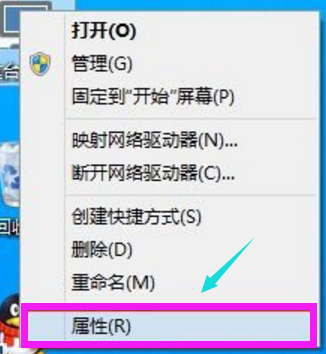小伙伴们,今天小编你来带你们看一样电脑硬盘的“商标”好不好。什么是硬盘的“商标”呢?它就是硬盘的序列号!接下来小编我就要带你们一起看看要怎么查看电脑硬盘的序列号。
有的时候在一些非常时期,我们会需要知道硬盘的序列号,那么这个时候我们要怎么查看电脑的硬盘序列号呢?不慌,稳住。小编现在就带你们打破地方水晶!!接下来我就来告诉你们怎么查看电脑硬盘序列号。
1.首先,敲击键盘“WIN R”,然后在打开的运行窗口里输入cnd,再点确定。

查看电脑序列号图-1
2.接着在打开的命令窗口中,输入diskpart,再敲下回车键。

查看电脑序列号图-2
3.下一步,输入list disk,再敲击回车键,就可以看到电脑中硬盘数量以及相应的序号,大多数电脑只有一个硬盘,这里小编的电脑也只有一个硬盘,序列号为0。
小编教你如何解决跟这台计算机连接的一个usb设备运行不正常
使用电脑难免会连接USB设备的时候,最近有电脑用户反映,手机插上电脑后,在电脑桌面右下角却出现了运行不正常的提示,导致连接失败,这该怎么办呢?下面,小编就来跟大家说说连接设备.

电脑硬盘序列号图-3
4.再者,输入select disk 0,按下回车键,当然如果你的电脑有多个硬盘,只需要将0换成其他序号即可。

查看电脑序列号图-4
5.最后输入detail disk,然后按下回车键即可显示该硬盘的详细信息。然后硬盘信息中第二行里的磁盘ID就是硬盘的序列号。

电脑硬盘序列号图-5
以上就是查看电脑硬盘序列号的方法了~~小伙伴们,我们下次再见~
以上就是电脑技术教程《硬盘序列号,小编教你怎么查看硬盘序列号》的全部内容,由下载火资源网整理发布,关注我们每日分享Win12、win11、win10、win7、Win XP等系统使用技巧!windows资源管理器已停止工作,小编教你windows资源管理器已停止工作怎么解决
我们在使用Windows系统的时候,有的系统总会在开机显示桌面时或打开程序、打开某些文件夹时经常出现电脑管理器报错对话框,不一会又弹出停止工作选项,让人非常的郁闷,下面,小编就来跟大家说说停止工作.